God of War Высокая загрузка ЦП на ПК с Windows
God of War — отличная игра, мы все это знаем, но, к сожалению, для некоторых пользователей она потребляет много ресурсов процессора и других ресурсов компьютера. Итак, если вас беспокоит высокая загрузка ЦП God of War, то эта статья для вас, и мы посмотрим, как вы можете решить эту проблему.
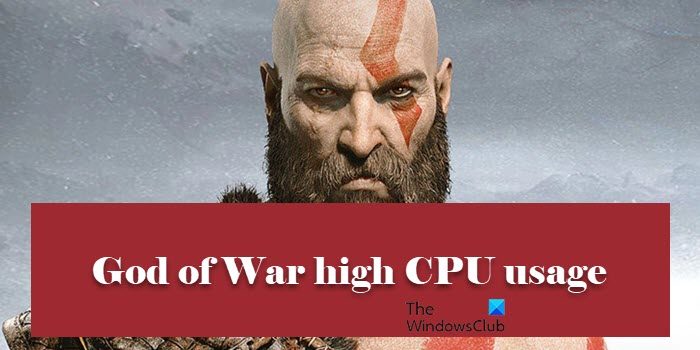
Почему God of War показывает высокую загрузку процессора?
Задачи, работающие в фоновом режиме, являются прямой причиной возникновения этой ошибки. Кроме того, если у вас устаревший графический драйвер, это также может помешать. и, как результат, вызвать проблему.
Если у вас повреждены игровые файлы, это также может вызвать такие проблемы. Вы можете просто отремонтировать их, чтобы избавиться от проблемы. Вы также можете убедиться, что план питания и производительность графики не установлены на режим по умолчанию или самый низкий.
Программы для Windows, мобильные приложения, игры - ВСЁ БЕСПЛАТНО, в нашем закрытом телеграмм канале - Подписывайтесь:)
Исправить высокую загрузку процессора God of War на ПК
Если God of War показывает высокую загрузку ЦП на вашем ПК с Windows 11/10, попробуйте эти решения, чтобы решить проблему.
- Завершить конфликтующие программы
- Обновите графический драйвер
- Переключить план питания
- Включите режим высокой производительности в настройках графики.
- Восстановить файлы игры
Давайте начнем без дальнейших церемоний.
1]Завершите конфликтующие программы
Есть много программ, которые могут мешать вашей игре и в конечном итоге запускать GOW, чтобы отнять у вас огромную часть ваших ресурсов. Эти программы должны быть немедленно остановлены, но как вы можете их идентифицировать. Чтобы определить конфликтующие программы, мы собираемся устранить неполадки в «Чистой загрузке» и узнать имя этой программы. Как только вы узнаете, какое приложение мешает работе God of War, удалите его, и все будет хорошо.
2]Обновите графический драйвер
Настоятельно рекомендуется обновлять Graphics Drive. Устаревший графический драйвер является причиной возникновения таких проблем, как ошибка использования ЦП и сбой / заикание. Ниже приведены способы обновления графического драйвера.
- Обновите Windows, чтобы обновить драйвер.
- Обновите графический драйвер из диспетчера устройств
- Скачайте последнюю версию драйвера с сайта производителя.
Этот вариант хорош как для лучшего игрового процесса, так и для вашего устройства.
3]Переключить план питания
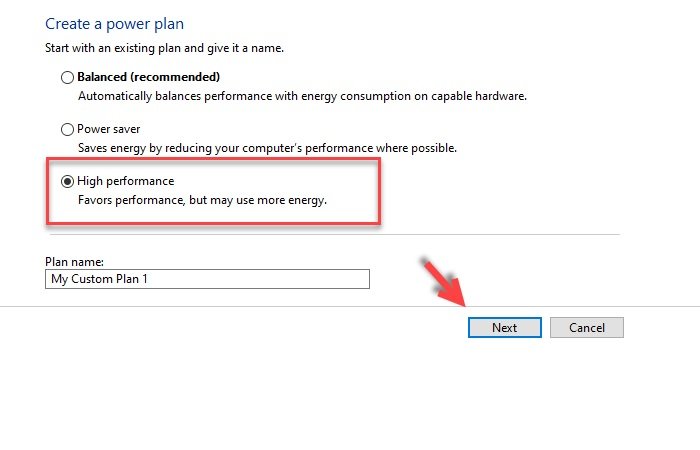
Вы также можете переключить Power Plan со значения по умолчанию на High Performance или Ultimate Performance. Это позволит вашему компьютеру использовать все, что у него есть, не заботясь о энергопотреблении. Вы даже можете переключаться между планами электропитания, если беспокоитесь о своей батарее.
Выполните указанные шаги, чтобы сделать то же самое.
- Нажмите Win + R, чтобы открыть диалоговое окно «Выполнить».
- Введите Control, чтобы открыть панель управления, а затем нажмите кнопку OK.
- Изменять Просмотр по к Большие иконки.
- Нажмите «Электропитание».
- Выберите «Высокая производительность» или «Максимальная производительность».
Теперь выключите устройство и снова откройте его. Перезапустите игру, проверьте, свободны ли вы от проблемы или нет.
4]Включите режим высокой производительности в настройках графики.
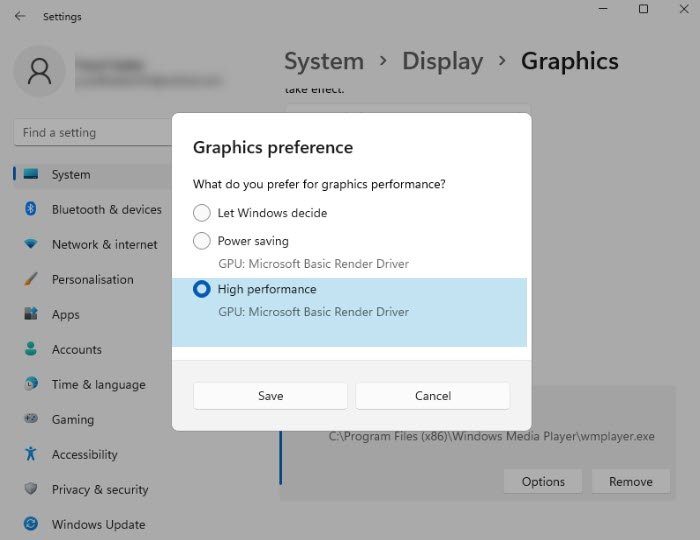
Вы должны убедиться, что графика вашего компьютера работает в лучшем виде, когда вы пытаетесь играть в эту игру. Если он установлен по умолчанию, вы можете выполнить указанные шаги, чтобы включить режим высокой производительности.
- Открытым Настройки графики выполнив поиск в меню «Пуск».
- Нажмите Обзор.
- Теперь добавьте в список EXE-файл God Of War.
- После добавления нажмите кнопку «Параметры».
- Выберите «Высокая производительность».
- Наконец, нажмите на кнопку Сохранить.
Это гарантирует отсутствие проблем с рендерингом.
5]Восстановить файлы игры

God Of War может в конечном итоге занять огромную часть ваших ресурсов, если какой-либо из его файлов будет поврежден. Однако их можно исправить из самой программы запуска Steam. Итак, выполните указанные шаги, чтобы восстановить файлы игры.
- Откройте Стим.
- Перейти к БИБЛИОТЕКА.
- Щелкните правой кнопкой мыши игру и выберите «Свойства».
- Перейдите к ЛОКАЛЬНЫМ ФАЙЛАМ и нажмите ПРОВЕРИТЬ ЦЕЛОСТНОСТЬ ФАЙЛОВ ИГРЫ.
Дождитесь завершения процесса и, надеюсь, ваша проблема будет решена.
Связанный: God of War продолжает падать на ПК.
Является ли 100% загрузка ЦП плохой для игр?
100-процентная загрузка процессора — это плохо для чего угодно, не говоря уже о таких ресурсоемких задачах, как игры. Любая программа, которую вы открываете на своем компьютере, выделяется некоторым процессором. Если используется весь ЦП, то эта программа рухнет, а иногда даже компьютер может рухнуть.
Как исправить высокую загрузку процессора при игре в игры?
Обычно вы увидите высокую загрузку ЦП при игре в требовательную игру, так как игра должна отображать много графики, а если это трехмерная игра, она также должна делать много других вещей. Но вам нужно, сколько слишком много. Если каждый раз, когда вы открываете приложение, оно загружает 90 % вашего процессора, мы должны решить эту проблему. Итак, начните устранять проблему, убедившись, что никакое другое приложение не мешает работе вашей программы. Затем вы можете обновить драйверы и попробовать восстановить системные файлы.
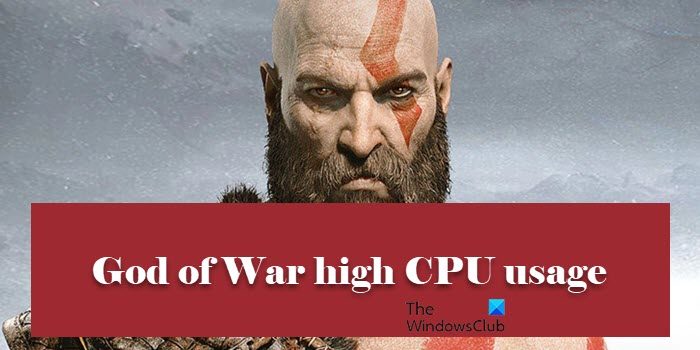
Программы для Windows, мобильные приложения, игры - ВСЁ БЕСПЛАТНО, в нашем закрытом телеграмм канале - Подписывайтесь:)
Мужики, подскажите
Видеокарта amd 6600xt 8gb
Проц Intel i5 12400
Ddr 4 2×8
Очень сильно нагружается видюха в God of war 90-100% что делать?